Cómo poner en horizontal una página de Word

Cuando estamos editando un documento en Word, lo más común es redactar en vertical, porque así es como se organizan por defecto los libros o cuadernos.
Pero en ocasiones necesitamos que ciertas páginas de un documento se muestren en horizontal, por ejemplo si ahí vamos a colocar un mapa, o una foto panorámica.
Como es lógico, Microsoft Word nos permite organizar nuestros documentos como queramos. Podemos alternar páginas en horizontal o vertical según lo necesitemos.
En este tutorial de Word mostramos cómo poner en horizontal una página de Word.
En primer lugar, hay que poner en marcha cualquier versión de Microsoft Word. Funciona incluso con Word 2000 y superiores, auque la colocación de las opciones en los menús puede variar ligeramente. Pero los pasos son los mismos.
Abre el documento al que quieres cambiar la orientación de las páginas.
Pincha con el ratón al principio de la hoja que quieres poner en horizontal. Mueve el cursor del ratón al lateral izquierdo de la pantalla, para que aparezca la regla. Puede que también esté fija:
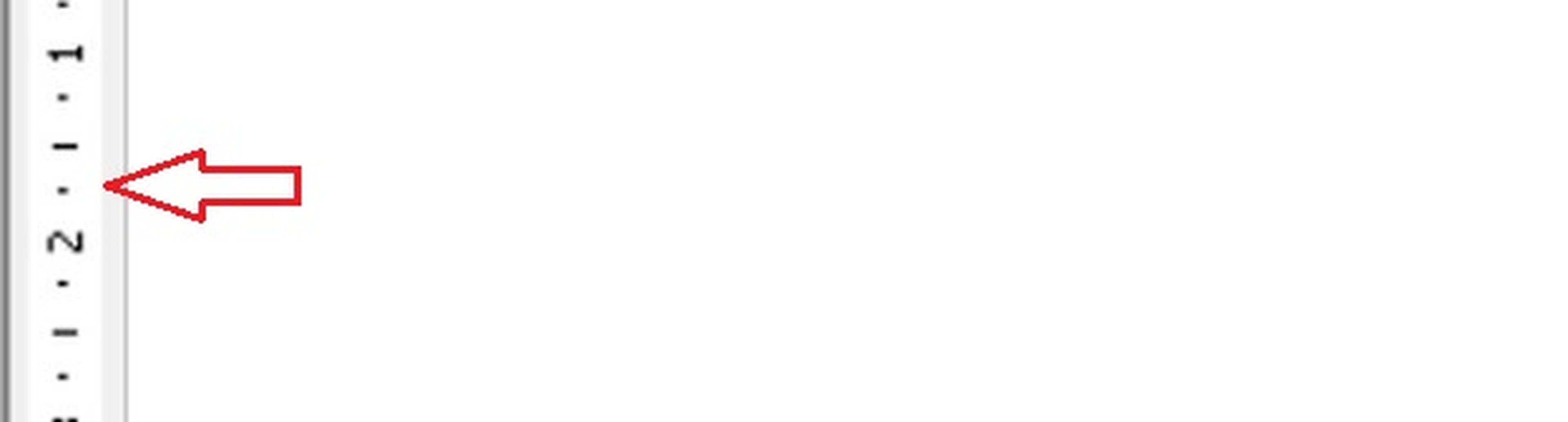
Haz un doble clic sobre ella, para que se abra la ventana de Configurar página. En una de las solapas encontrarás el apartado Orientación. Aquí es donde tienes seleccionar la orientación Horizontal:
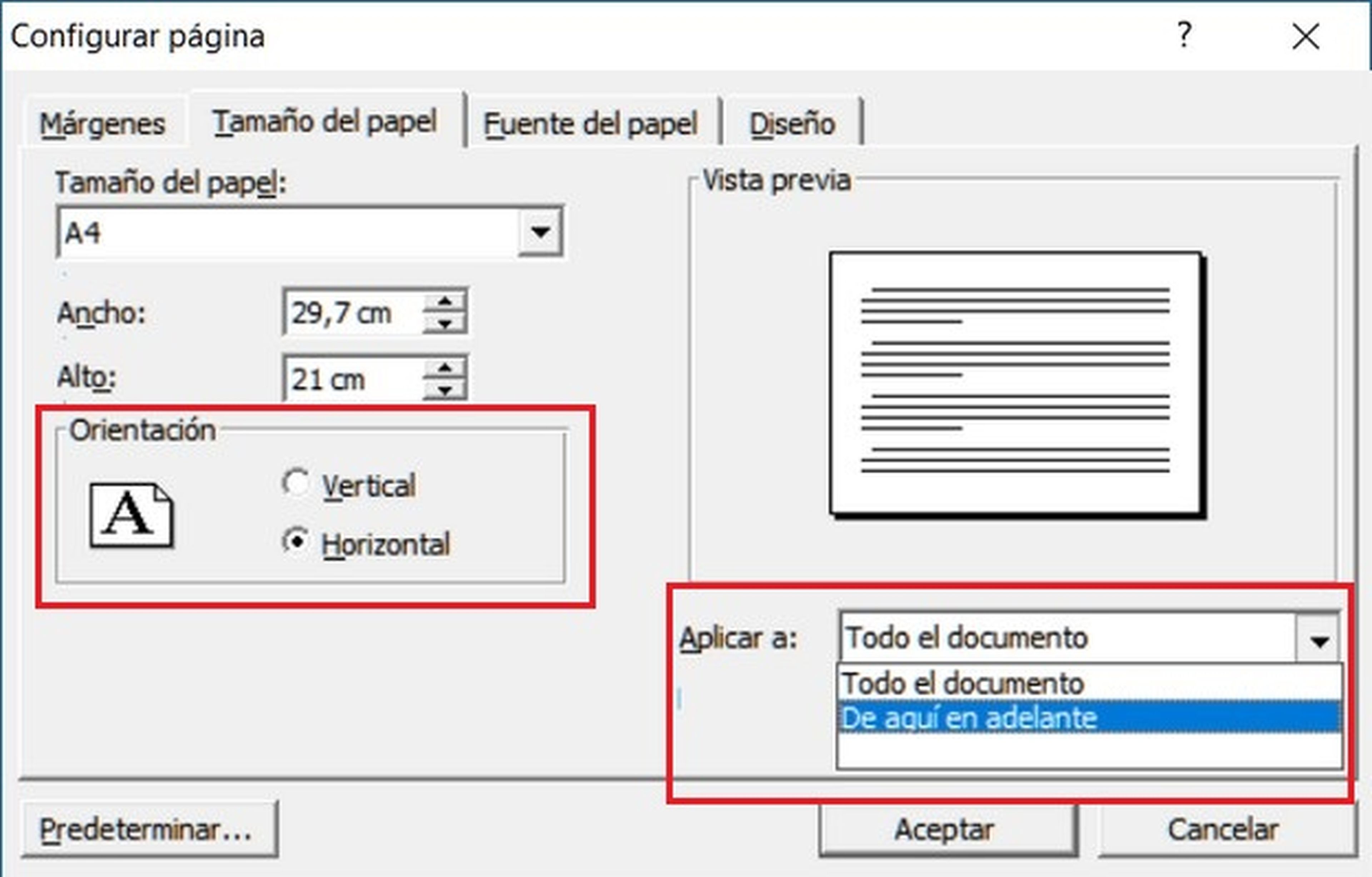
En el apartado Aplicar a, verás un menú emergente que te permite aplicar el cambio a todo el documento, o de aquí en adelante (es decir, ésta y las siguientes páginas).
Al cerrar la ventana, comprueba que ahora se ve en horizontal:
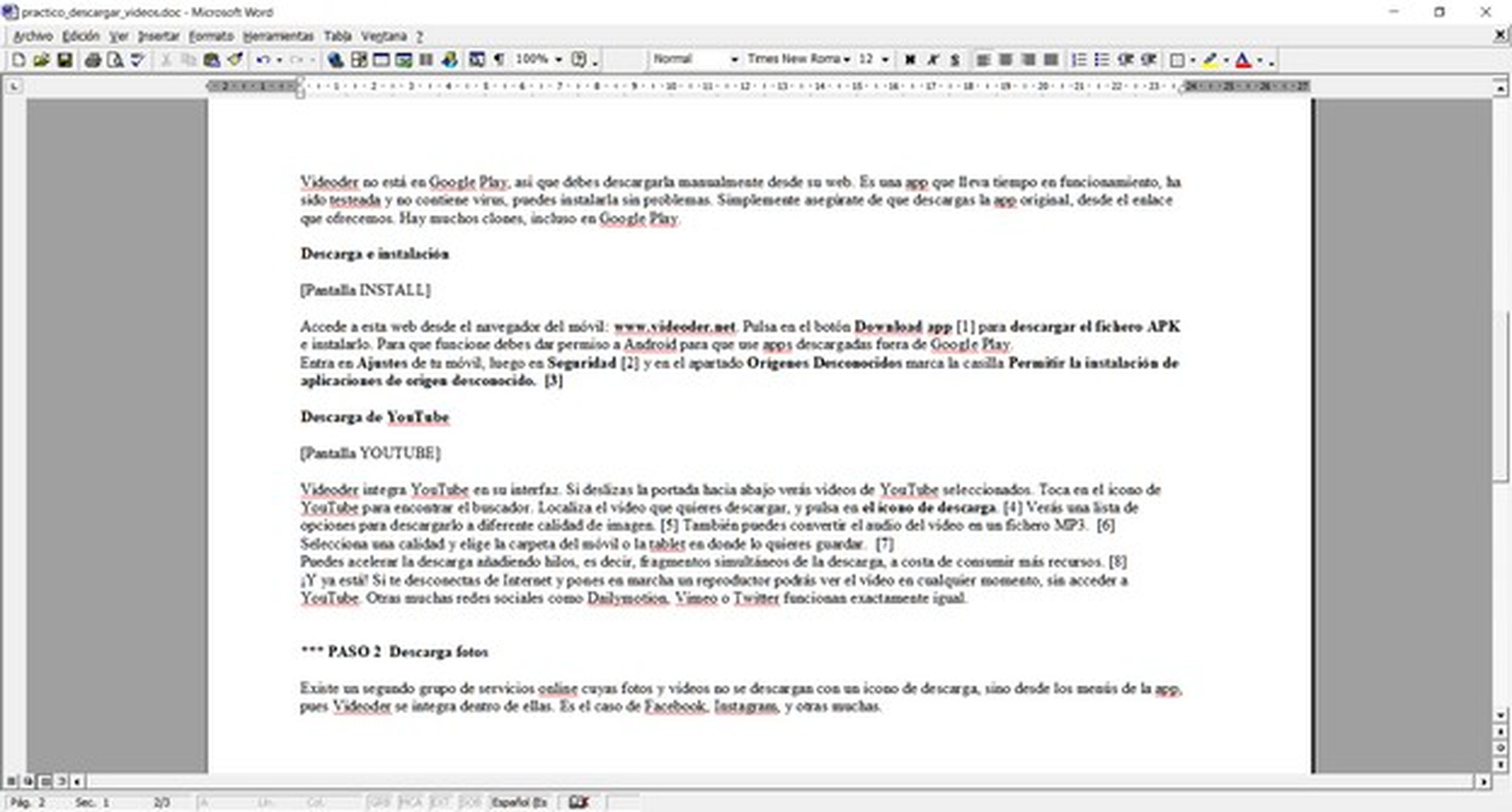
Puedes repetir el proceso con todas las hojas que quieras poner en horizontal en Word. No te olvides de guardar el documento para que los cambios sean permanentes.
Descubre más sobre Juan Antonio Pascual Estapé, autor/a de este artículo.
Conoce cómo trabajamos en Computerhoy.
